Jak wyłączyć usługę platformy Conneded Devices (CDPSVC), aby naprawić wysokie użycie dysku
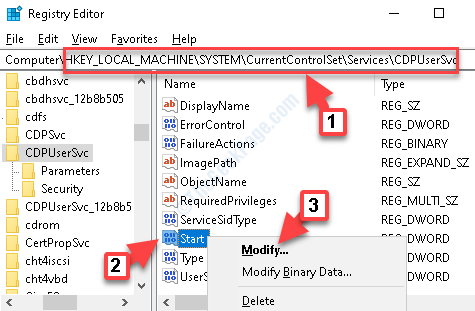
- 5132
- 466
- Pani Janina Cieśla
Jeśli jesteś przyzwyczajony do ponownego sprawdzania czasu użytkowania dysku, możesz natknąć się na usługę CDPSVC (Usługa platformy podłączonych urządzeń) działanie w tle, które pokazuje wysokie użycie procesora. Może to być niepokojące, ponieważ nikt nie wie do tej pory, jakie jest dokładne zastosowanie CDPSVC. Najwyraźniej jest to dość nowa usługa wprowadzona do najnowszych wersji systemu Windows.
Interesujące jest to, że Microsoft nie przedstawia żadnego wyjaśnienia związanego z tym, czym dokładnie jest usługa i jakie są jej zastosowania. Cała sprawa sprawia, że jest trochę podejrzane, a użytkownicy są naturalnie ciekawi. Musimy jednak dowiedzieć się, że usługa służy do łączenia urządzeń takich jak Bluetooth, drukarki, a także smartfonów, zewnętrznych urządzeń pamięci, kamery itp. Ale te urządzenia mogą łączyć się z systemem Windows jeszcze wcześniej i wprowadzenie CDPSVC usługa tak naprawdę nie zwiększa żadnych korzyści.
Ponieważ platforma podłączonych urządzeń (CDPSVC) wykazuje wysokie użycie dysku w menedżerze zadań, powinniśmy go wyłączyć. Podczas gdy możesz spróbować uruchomić SFC (Sprawdzanie plików systemowych) Skanuj w systemie za pomocą wiersza polecenia, nadal może nie pomóc. Aby pozbyć się problemu, musisz go wyłączyć. Najlepsze jest to, że nawet po wyłączeniu usługi system Windows będzie działał idealnie, a urządzenia nadal będą się połączyć.
Zobaczmy, jak wyłączyć usługę platformy Connected Devices.
Spis treści
- Metoda 1: Korzystanie z wiersza polecenia
- Metoda 2: Za pośrednictwem Service Manager
- Metoda 3: Edytując redaktor rejestru
Metoda 1: Korzystanie z wiersza polecenia
Krok 1: wciśnij Win + r Klucz skrót na klawiaturze, aby otworzyć Uruchom polecenie.
Krok 2: w Uruchom polecenie okno, typ CMD i naciśnij Ctrl + Shift + Enter klawisze na klawiaturze w tym samym czasie, aby otworzyć Wiersz polecenia w trybie elewacji.
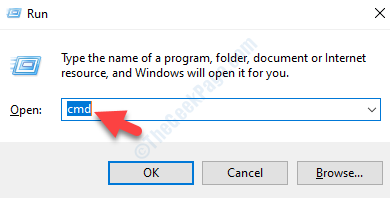
Krok 3: w Wiersz polecenia okno, wpisz poniższe polecenie i naciśnij Wchodzić:
SC Config CDP Użytkownik SVC type = własność
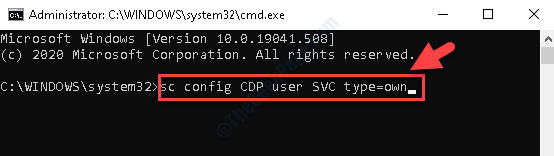
Po ukończeniu ukończ, ponownie uruchom komputer i sprawdź usługę CDPSVC w menedżerze zadań. Nie powinno się teraz pojawiać. Ale jeśli nadal się pojawi, możesz postępować zgodnie z następną metodą.
Metoda 2: Za pośrednictwem Service Manager
Krok 1: Nawigować do Początek i typ Usługi na pasku wyszukiwania systemu Windows.
Krok 2: Teraz kliknij wynik, aby otworzyć Kierownik serwisu okno.
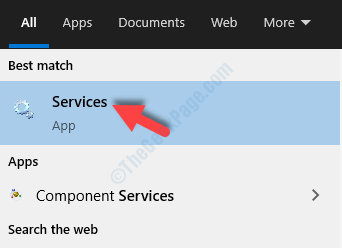
Krok 3: w Praca okno menedżera, przejdź do prawej strony i poniżej Nazwy, szukać Usługa platformy podłączonych urządzeń.
Kliknij go prawym przyciskiem myszy i wybierz Nieruchomości Z menu.
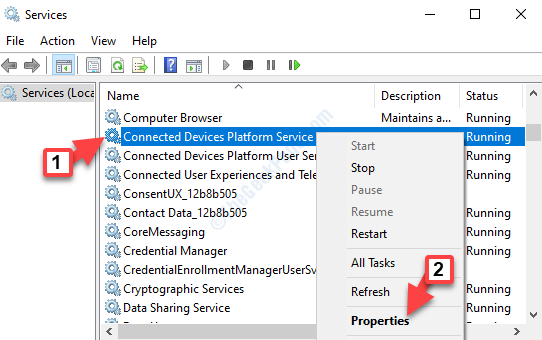
Krok 4: w Nieruchomości okno, pod Ogólny Tab, idź prosto do Typ uruchamiania pole i ustaw to Wyłączony.
Krok 5: Kliknij Zatrzymywać się Aby zatrzymać usługę.
Naciskać Stosować i wtedy OK Aby zapisać zmiany i wyjść. Kliknij także Stop, aby zatrzymać usługę.
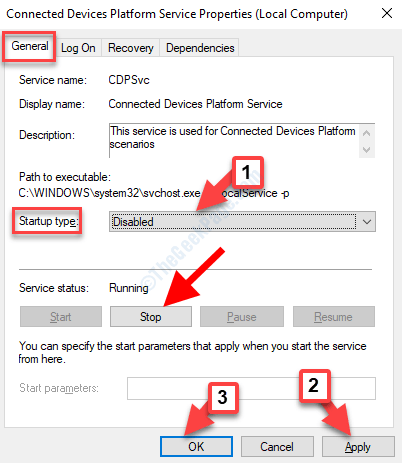
Teraz wróć do Menadżer zadań i nie powinieneś widzieć CDPSVC aktywny w Procesy.
Jeśli jednak usługa nadal pojawia się z wysokim użyciem procesora, wypróbuj następującą metodę.
Metoda 3: Edytując redaktor rejestru
Zanim przejdziesz do edycji edytora rejestru, upewnij się, że utworzyłeś kopię zapasową wszystkich danych rejestru. Ma to na celu zapewnienie, że jeśli stracisz jakiekolwiek dane w procesie, można je łatwo odzyskać.
Krok 1: wciśnij Win + r klawisze razem na klawiaturze, aby otworzyć Uruchom polecenie.
Krok 2: Teraz wpisz Regedit w Uruchom polecenie Wyszukaj i uderz Wchodzić otworzyć Redaktor rejestru okno.
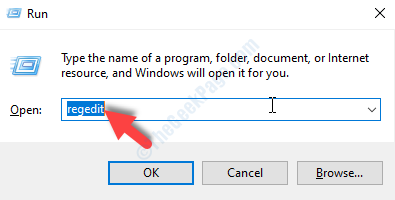
Krok 3: Skopiuj poniższą ścieżkę i wklej ją w Redaktor rejestru pasek adresu:
HKEY_LOCAL_MACHINE \ System \ CurrentControlset \ Services \ CDPUSERSVC
Teraz idź na prawą stronę panelu, kliknij prawym przyciskiem myszy Początek i wybierz Modyfikować.
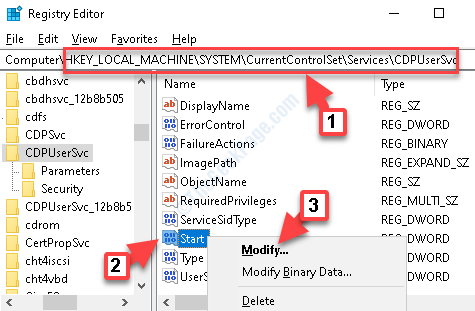
Krok 4: Otworzy swoje Edytuj wartość DWORD (32-bitową) Dialog. Idź do Dane dotyczące wartości pole i zmień to z 2 Do 4.
Naciskać OK Aby zapisać zmiany.
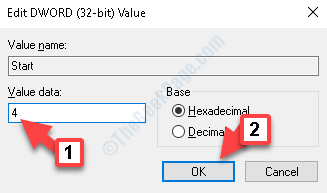
Teraz wyjdź z okna edytora rejestru i uruchom ponownie komputer, aby zmiany były skuteczne. Nie powinieneś widzieć Usługa platformy podłączonych urządzeń W menedżerze zadań już.
- « Jak naprawić błąd VPN 691 w systemie Windows 10
- Odłączenie Wi -Fi, gdy VPN jest włączone w poprawkach Windows 10 /11 »

